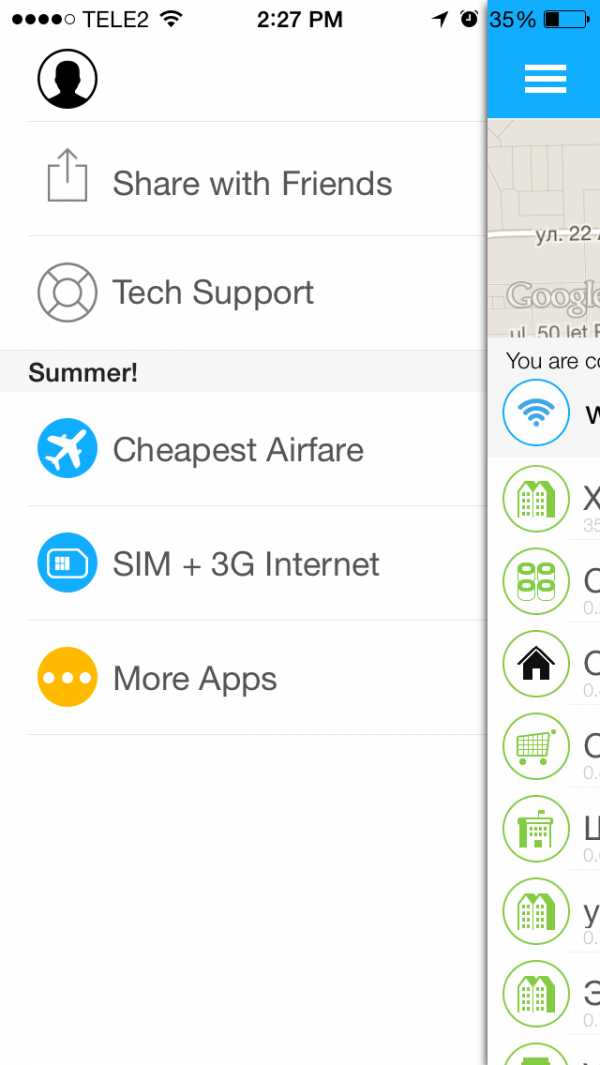Что за программа hangouts
что это за программа, для чего нужно приложение, как удалить
Современное интернет-сообщество активно пользуется различными программами для обмена сообщениями — мессенджерами. Приложение Hangouts позиционируется как одно из них. Подробнее о том, что такое Hangouts на Android и какие у него возможности, пойдет речь в этой статье.
Что это за приложение
Сервис Hangouts появился в 2013 году. Разработчиком выступает компания Google. Программа объединила «Google Talk», «Google+ Чаты» и «Google Видеозвонки» в один сервис.
Это приложение сочетает в себе:
- Мгновенные сообщения;
- Возможность создания чат-групп до 150 человек;
- Видеоконференции;
- Бесплатные звонки на телефоны обладателей приложения;
- Отправка голосовых сообщений;
- Управление SMS-сообщениями;
- Эмодзи и прочие фишки, которые присутствуют и в других мессенджерах.
Также в Hangouts возможно установить различные дополнения с интересными функциями:
- Проведение конкурсов/викторин с друзьями;
- Коллективные заметки и записи;
- Плагин для прослушивания музыки;
- Возможность совместного просмотра видео из YouTube;
- Синхронизация с Google Drive;
- Создание диаграмм, графиков, просмотр картин, чтение книг и иллюстрированных сказок онлайн;
- Онлайн-игры;
- Возможность подключения к удаленному устройству.
Обратите внимание! Приложение использует учетную запись Google, поэтому и у людей, с которыми необходимо поддерживать связь таким способом, также должен быть Google-аккаунт.
Hangouts является серьезным конкурентом альтернативных программ по типу Skype, WhatsApp, Viber. Его возможности организации коллектива позволяют эффективно повысить продуктивность работы и качество досуга.
Установка из Play Market
На данный момент, программа устанавливается по умолчанию практически на все устройства с операционной системой Android. Но некоторые производители не включают продукты Google в свои смартфоны и планшеты к моменту выхода в продажу. Чтобы установить ее вручную:
- Откройте страницу приложения в Play Маркете.[appbox googleplay com.google.android.talk]
- Нажмите «Установить».

- Дождитесь процесса инсталляции.

- Закройте магазин
После этого приложение будет установлено на смартфон.
Знакомство с программой
- При первом запуске Hangouts предложит найти друзей из списка телефонных контактов.

- Для начала общения нажмите «+» внизу приложения.

- Список с контактами, у которых уже есть программа, выглядит так.

- Для начала общения нажмите на имя пользователя, после чего откроется окно диалога.

- Чтобы совершить голосовой или видеозвонок, нажмите на соответствующую кнопку справа от имени собеседника.
Отключение сервиса
Если программа встроена, ее нельзя удалить, как и любое другое системное приложение, однако можно отключить, не разрешая использовать память и запретить присылать уведомления.
Обратите внимание! Инструкция предназначена для Android 6.0. В других версиях может отличаться внешний вид меню или названия его пунктов.
- Перейдите в «Настройки» → «Все приложения».

- Выберите «Hangouts».

- Нажмите «Удалить обновления» → подтвердите выбор.

- Перейдите в «Уведомления» и убедитесь, что выключен тумблер «Показывать уведомления».


После этого сервис отключится и не будет использовать системные ресурсы.
Выводы
Hangouts — это удобный и бесплатный мессенджер с широкими возможностями коллективного взаимодействия, такими как рисование, видеоконференции, организация работы и т.п. Приложение является встроенным в Android, поэтому его можно только отключить и запретить присылать уведомления через настройки, но при этом оно остается на устройстве.
Hangouts - что это за программа?

Покупая телефон, видно, что в нем уже установлены определенные программы. Одной из таких может быть Hangouts - приложение, встраиваемое в новые смартфоны.
Hangouts - Разработано приложение компанией Google и выпущено в мае 2013 года. Объединив три программы Гугл мессенджер, Гугл+ и Гугл Talk. Во время разработки приложение носило название Babel и лишь на конференции Google l/O оно было представлено как Hangouts.
А в 2015 году мессенджер вышел и в веб-версии для браузеров на движке Гугл. Скачивать ее не надо, а войдя на сайт и зарегистрировавшись можно пользоваться им без ограничений.
- Это мессенджер, созданный для мгновенного обмена сообщениями всех типов (фото, текст) и создание видеоконференций, вебинаров и прямых трансляций.
- Чаты могут быть с одним пользователем, так и с группой до 100 человек.
- Встраивается в системы Android, iOS и Гугл платформы.
Для компьютеров десктопной версии нет, есть только браузерная.
- Звонить можно и внутри приложения, и на другие номера.

- Протокол, использующийся при работе с приложением, проприетарного типа, поэтому другие не могут им воспользоваться.
- Вся история хранится на серверах Гугл. И при восстановлении мессенджера есть возможность синхронизации с последующим получением всей информации из Hangouts.
Здесь есть одно условие - должен быть создан Google аккаунт.
- В групповом чате видно до какого места прочитана переписка у всех объединенных контактов.
- Фотографии и изображения загружаются на активные гугл-сервисы, они же передают местоположение пользователя.
- Минус Hangouts в том, что при групповом общении нежелательного пользователя убрать не получится. Для этого надо удалить весь чат и создать, новый уже без него.
Главным же преимуществом у Hangouts считается малая нагрузка на операционную систему, что является редкостью особенно для Android.
Если программа встроена, то ее удаление может принести много проблем в работе системы. В этом случае лучше через настройки ее работу приостановить. А если скачена самостоятельно, то удаление не принесет особых трудностей.
Русский интерфейс: Да
Разработчик: Google Inc.
определение. Как и для чего используют программу?
За последние несколько лет корпорация Google шагнула далеко вперёд. Благодаря актуальным приложениям фирма имеет множество поклонников по всему миру. Давайте поговорим о плагине под названием Hangouts. Что это и для чего он нужен? С этим вопросом мы и попробуем разобраться в рамках данной статьи. Одно нужно сказать сразу: это замена Google Talk. И, кстати, весьма успешная.
Программа Hangouts: что это и как работает?
Давайте сначала поговорим о том, как появилась данная утилита. А случилось это совсем недавно, когда произошло слияние Google Talk и Google+ Messenger. Стоит заметить, что некоторое время эти программы работали независимо друг от друга, но в 2013 году было объявлено о создании приложения под названием Hangouts. Итак, в настоящее время поддерживается три платформы: Ghrome, iOS и Android. Можно сказать, что данный мессенджер можно считать унифицированным, ведь он имеет все сильные стороны независимых приложений. Нельзя не упомянуть и о том, что тут есть несколько новых функций, каждую из которых мы рассмотрим немного ниже. В принципе, здесь вы можете отправлять своему собеседнику смайлы, картинки, сообщения и даже создавать видеоконференции, как в Skype. Где бы ни находился ваш собеседник, вы можете с ним общаться. Ну а сейчас давайте более подробно поговорим о том, как пользоваться программой. Несмотря на огромный набор функций, в ней нет ничего сложного.
Hangouts: как пользоваться утилитой
Итак, прежде всего нужно сказать, что плагин полностью бесплатный. Поэтому платить за какую-либо активацию и т. п. не нужно. Вы можете использовать программу как на своём стационарном компьютере, так и на мобильном телефоне, что значительно увеличивает спрос на подобный продукт. Итак, вы скачали и установили данное приложение от «Гугл». А зайдя в него, увидели вместо списка контактов перечень диалогов, что, конечно, могло показаться вам немного странным. Все достаточно просто. Чтобы отправить сообщение собеседнику, нужно нажать на переписку, которая с ним велась. Если же вы захотите пообщаться через камеру, то сделать это тоже несложно, нужно лишь найти соответствующий значок, который находится в диалоговом окне вашей переписки. Отличительность особенностью является то, что доступно HD-качество, но, чтобы его использовать, нужен высокоскоростной интернет. Во время разговора вы имеете возможность выбрать качество видеопотока, что крайне удобно. Рекомендуется обзавестись специальной камерой, поддерживающей HD.
Как установить приложение?
Тут всё крайне просто, и сейчас мы подробно разберем, как же именно это сделать. Первым делом нужно скачать утилиту с официального сайта Google. Она совершенно бесплатная и занимает всего несколько мегабайт. Вы уже немного ознакомились с Hangouts, что это и для чего нужна программа, тоже знаете, поэтому переходим сразу к установке. Нужно принять лицензионное соглашение и выбрать путь. После этого ждём окончания процесса и наслаждаемся результатом. Обратите внимание на то, что у каждого пользователя Google-аккаунта есть хорошая возможность установить приложение непосредственно с интерфейса. Это экономит не только время, но и силы. Вот, пожалуй, и всё, что можно сказать об установке Hangouts. Как пользоваться программой, мы уже немного разобрались, поэтому давайте поговорим о сильных сторонах утилиты, а их тут немало.
Преимущества, или За что пользователи полюбили Hangouts
Сразу хотелось бы отметить, что тут очень много сильных сторон. Взять, к примеру, хотя бы комфортную видеоконференцию. К беседе можно подключить порядка 10 человек, что, согласитесь, немало. Нельзя еще раз не заметить, что использование плагина совершенно бесплатное, а это очень и очень большой плюс. Еще одно преимущество заключается в том, что мобильные устройства также поддерживают использование данной утилиты. Разработчики позаботились и о том, чтобы даже начинающий пользователь смог в полной мере разобраться с функциями Hangouts. Как пользоваться подобным софтом, поймёт даже новичок, который только начинает осваивать просторы интернета. Имеется возможность записи видеоконференции в автоматическом режиме, причём всё сразу скидывается на Youtube. Справедливости ради нужно отметить, что недостатки тоже имеют место быть, и о них мы сейчас расскажем.
О минусах плагина
К счастью, их крайне мало. Во-первых, это название, которое сложно выговаривать, но это не столь существенно. Другое дело, что при создании видеоконференции, в которой участвует порядка 5 и более человек, качество изображения заметно падает, можно заметить даже подтормаживания. Это, пожалуй, основной недостаток данного плагина. Также стоит обратить внимание и на нагрев устройств, который длительное время работают с Hangouts в режиме видеоконференции. Но на этом все минусы исчерпываются. Как видите, они не так уж существенны. И даже если вы используете плагин для общения с друзьями, вряд ли будете создавать конференции на 10 человек. Ну а сейчас давайте еще поговорим о Google Hangouts. Что это, вы уже знаете, поэтому сейчас немного об отличительных особенностях.
Первый запуск программы
Итак, вы установили приложение Hangouts. Что это и для чего оно нужно, мы обсудили. Однако теория - теорией, а практику никто не отменял. Теперь вам нужно зайти в него. Для этого необходимо пройти авторизацию в своём Gmail-аккаунте, то бишь на почте. После этого необходимо подтвердить номер мобильного телефона. Вы сразу заметите, что тут есть возможность мультивыбора собеседника, и это радует. Поэтому, чтобы создать конференцию, вам не нужно долго мучиться. Что касается видеочата, то теперь имеется возможность присоединения к прямым трансляциям по приглашению. Однако создавать их из приложения до сих пор невозможно. Также стоит обратить внимание на то, что во время переписки вы можете моментально перейти к видеосвязи и наоборот, что очень удобно и экономит время. Люди, с которыми вы разговариваете чаще всего, будут отображаться в самом верху как наиболее активные. Можно поставить режим приватности или установить статус «нет на месте», «не беспокоить» и т. п. Как вы видите, пользоваться программой точно так же легко, как и установить Hangouts.
О возможностях плагина
Итак, не лишним будет сказать, каким набором функций обладает данная программа. Стоит отметить, что тут довольно гибкие настройки, следовательно, крайне удобно пользоваться Google Hangouts. Что это - лишний раз объяснять не будем и сразу перейдём к делу. В главном меню вы можете включить/выключить камеру, отправить снимки в «Инстаграмм» или открыть часы. Что касается обмена фото и видео, то вы можете меняться картинками, которые есть у вас на телефоне? или включить камеру, после чего сделать снимок и отослать его собеседнику. Нельзя не сказать о богатом наборе самых разнообразных смайликов, которые чётко подчеркнут ваши намерения и расскажут другу о настроении. Тут же имеется отличная возможность просматривать видео из «Ютуба» или заняться совместным рисованием. В принципе, нет смысла описывать все функции данного плагина, ведь их очень много. Лучший способ - это самому скачать и узнать.
На что обратить внимание
Хотелось бы сказать еще раз, что конкретно данный мессенджер хорош тем, что имеет больше плюсов, нежели минусов. Как показывает практика, это единственный баг, который случается у пользователей, так это неожиданные вылеты. Если плагин не запускается на вашем андроид-устройстве, то причин может быть несколько. Если раньше у вас стоял Talk, то вполне вероятно, что утилита установится на его место, однако вместо ожидаемого Hangouts вы обнаружите прежнюю программу. В этом случае рекомендуется немного подождать. Когда плагин сам обновится до последней версии, то данная неполадка исчезнет сама собой. Вы наверняка не один раз слышали выражение Hangout services. "Что это?" - спросите вы? Это всё тот же плагин, но только сейчас речь идёт непосредственно о сервисе. Кстати, хотелось бы отметить, что одна из главных фишек утилиты в том, что после пропажи соединения она его автоматически восстанавливает и показывает пропущенные сообщения, это как раз то, чего не было в Talk.
Заключение
Мы полностью разобрались с вопросами по данному плагину. Теперь вы знаете, как он работает, в чём заключаются его особенности. Безусловно, тут есть несколько минусов, кроме того, большинство сотрудников Google заняты разработкой «Гугл глаз», поэтому довольно мало времени уделяется мессенджерам. Но если вы решили воспользоваться Hangout services, то это отличное решение. Вы можете выйти на связь со своими родственниками, близкими или бизнес-партнёрами тогда, когда вам угодно. Утилита не требовательна к «железу» и запускается на ура. Что касается интернет-соединения, то достаточно 2 мегабайт/сек. для нормального общения в режиме видеоконференции. Вот, пожалуй, и вся полезная информация по данной теме, надеемся, она была вам полезна.
Hangouts для Android - Скачайте APK с Uptodown
Hangouts это официальное приложение от компании Google, цель которого облегчить прямую, непосредственную связь между двумя пользователями. Это приложение пришло на замену почтенному «Google Talk», дополнив новыми возможностями этот классический инструмент для обмена мгновенными сообщениями.Благодаря этим новым возможностям Hangout позволяет лучше выражать свои эмоции с помощью разнообразного визуального материала, например сотни фотографий и эмотиконов (emoji), из которых вы можете выбирать наиболее подходящие вашему текущему настроению.
Как и следовало ожидать от клиента для обмена мгновенными сообщениями, Hangout позволяет вам видеть какие из ваших друзей находятся в сети, когда они что-либо печатают, и когда отправленные вами сообщения были прочтены. Вам даже не нужно авторизироваться, чтобы получить сообщение от другого пользователя.
Так же как и в Google Talk, вы можете в любой момент переключиться с текстового чата в режим видеоконференции. Вы можете одновременно соединяться с десятью пользователями, просто нажмите кнопку и, вуаля: мгновенный видео-чат.
Одна из самых интересных возможностей в Hangouts это то, что вы можете начать беседу с кем-либо на одном устройстве, и продолжить ее с того самого момента, где вы остановились, на другом устройстве. Другими словами, вы можете начать говорить с кем-то, используя ваш компьютер, продолжить беседу через iPad, и закончить ее в вашем Android смартфоне.
Hangouts также позволяет вам сохранять записи разговоров с каждым из пользователей. Это по-настоящему очень удобно, например, если вы хотите сохранить фотографии, которыми кто-то поделился с вами, вы можете их сохранить в специально предназначенной для этого папке.
Одно из главных отличий между Hangouts и Google Talk, которое нравится не всем, это то, что в Hangouts нет режима «невидимки». Если вы подсоединились, значит, подсоединились и скрыть это невозможно.
Hangouts это хорошее приложение, потому что его создатель Google и в нём много интересных возможностей, это новый стандартный инструмент связи для устройств под управлением Android. И нет никаких сомнений, что это приложение способно сохранить пальму первенства на длительный срок.
унифицированный мессенджер для Android, iOS, и Chrome / Хабр

У корпорации Google довольно много разнообразных сервисов. Некоторые из них закрываются, другие — продолжают работу. Но есть и сервисы, которые объединяют. Именно так произошло с Google Talk, Google+ Messenger, и Google+ Hangout. В течение некоторого времени все эти мессенджеры существовали независимо друг от друга. Сегодня корпорация Google объявила об объединении указанных сервисов, с введением в работу унифицированного сервиса, получившего название Hangouts. Сегодня приложение будет доступно для всех платформ, указанных в заголовке.
Сам сервис представляет собой мессенджер вроде WhatsApp и Facebook Messenger, с парой-тройкой собственных плюшек. Есть нововведения, которые могут показаться многим из нас странными. Например, вместо списка контактов приложение будет показывать список диалогов. При этом у каждого диалога будет собственное название, это нечто вроде чат-рума. Каждый диалог может быть снабжен картинкой или смайликом. Всего представлено около 850 эмотиконов-смайликов, так что для обычной беседы хватит.
Кроме всего прочего, новый сервис позволяет превратить любой диалог в видеозвонок (вплоть до 10 участников). Разработчики заявили, что целью создания нового мессенджера было сведение всех родственных сервисов для общения в «единую коробку». Собственно, анонс нового сервиса был дан на Google I/O 2013. На этой же конференции корпорация сообщила много чего интересного, равно, как и представила много обновленных продуктов.
Что касается Hangouts, то история переписки будет сохраняться в «облаке», кроме того, сообщения можно отправлять друзьям, которые в данный момент не в Сети. Кроме текстовых сообщений, в облаке будут также сохраняться картинки и видеозвонки. История сообщений будет синхронизироваться на всех устройствах пользователя (с указанными выше платформами).
Via theverge
Тест веб-камеры
О сайте WebcamTests.com
Этот сайт предоставляет бесплатный онлайн инструмент для тестирования камеры и проверки правильности её работы. Другими словами, вы можете протестировать камеру прямо из браузера без необходимости установки стороннего программного обеспечения. Несмотря на такой простой способ, вы можете тестировать свою камеру «одним кликом» на разных устройствах, включая ноутбуки, смартфоны, телевизоры, планшеты и другие. Независимо от устройства и операционной системы, в результате тестирования вы узнаете, не только если работает ваша камера, но много полезной информации о ней (например, название камеры, разрешение, частоту кадров, количество цветов, качество изображения и многие другие характеристики). Кроме того, если будут обнаружены какие-либо проблемы с вашей камерой, вы получите подсказки о том, как их исправить. После завершения тестирования, помимо прочего, вы сможете делать фотографии с помощью камеры и скачать их на вашем устройстве. Также вы можете посмотреть камеру в полноэкранном режиме и оценить её.
Зачем нужна проверка камеры?
- Вы приобрели или подключили новую камеру и хотите проверить, правильно ли она работает (просмотрщик камеры отображает изображение в режиме реального времени).
- У вас есть сомнения по поводу параметров недавно приобретённой камеры, и хотите проверить свою камеру и её функции (поскольку не все продавцы честны).
- У вас есть несколько камер, и вы хотите сравнить их, чтобы узнать, какая из них лучше (чем качественнее камера, тем выше «Рейтинг качества»).
- Хотите узнать, если ваша камера имеет встроенный микрофон или встроенный динамик (только обратите внимание, что эта функция немного глючит).
- Хотите узнать, сколько кадров в секунду (FPS) отображает ваша камера (низкий FPS вызывает задержки видео).
- Хотите узнать, сколько цветов содержит фото, снятое с вашей камерой (больше цветов означает более высокое качество изображения).
- Желаете узнать разрешение своей камеры (высококачественные камеры имеют высокое разрешение и могут обеспечивать видеозвонки HD).
- Проверить качество камеры по сравнению с другими камерами (для этого вам нужно оставить отзыв о своей камере).
Как проверить свою камеру?
Проверить камеру с помощью нашего онлайн-инструмента очень просто: просто подождите, пока не будут обнаружены все мультимедийные устройства, а потом нажмите кнопку «Проверить камеру». Если данная кнопка не появляется и не получили никаких уведомлений, скорее всего, произошла ошибка с вашим браузером. Чтобы помочь вам, напишите нам по адресу [email protected]
Как проводится проверка камеры?
- Прежде всего, определяется, если браузер поддерживает функции для доступа к мультимедийным устройствам. Если это так, отображается список обнаруженных камер и необходимые элементы управления.
- Когда вы нажмёте кнопку «Проверить камеру», браузер попросит разрешения запустить камеру на этом сайте.
- После предоставления доступа камера будет запущена, и вы увидите видео в просмотрщике (области просмотра) камеры.
- Теперь пришло время определить максимальное разрешение камеры (среди прочего, это позволит рассчитать количество мегапикселей и обнаружить поддерживаемый стандарт видео).
- Затем определяется качество изображения (включая количество цветов, яркость, насыщенность).
- После некоторых измерений определяется количество кадров в секунду (FPS).
- Среди последних тестов рассчитывается приблизительная пропускная способность необходимая для видеоконференций.
- Наконец, отображаются результаты тестирования, подсказки и дополнительные элементы управления (то есть, делать снимки, включать полноэкранный режим, останавливать камеру, обновлять данные).
Зачем нужно оставлять отзыв?
По завершении тестирования вы можете оставить отзыв о своей камере. Это не обязательно, но мы рекомендуем сделать этого, чтобы помочь другим людям приобрести хорошую камеру и обойти плохие. Кроме того, после публикации вашего отзыва вы увидите, насколько хороша ваша камера (то есть, вы узнайте полученное место в рейтинге самых лучших камер).
Системные требования
Чтобы протестировать камеру, вам нужен лишь современный браузер (к сожалению, Internet Explorer таковым не является), который поддерживает функции для доступа к мультимедийным устройствам. Как вы заметили, наш инструмент для проверки камеры не требует дополнительного программного обеспечения, такого как Adobe Flash, Microsoft Silverlight или надстройки браузера.
Ниже перечислены операционные системы и минимальные версии поддерживаемых браузеров:
- Android
- Firefox 56.0
- Chrome 35.0
- Samsung Browser 2.1
- Opera Mobile 37.0
- Yandex Browser 18.1
- Android WebView 4.0
- Silk 73.7
- Edge 45.0
- Chrome OS
- FirefoxOS
- FreeBSD
- Linux
- Firefox 26.0
- Chrome 37.0
- Chromium 65.0
- Yandex Browser 18.1
- Opera 45
- macOS
- Firefox 48.0
- Chrome 49.0
- Safari 11.1
- Opera 72
- Ubuntu
- Firefox 47.0
- Chromium 37.0
- Windows 10
- Edge 12.0
- Chrome 50.0
- Firefox 36.0
- Yandex Browser 17.1
- Opera 35.0
- Waterfox 56.2
- Iron 68.0
- UC Browser 6.0
- Opera Neon 1.0
- Elements Browser 1.1
- Coc Coc Browser 81.0
- Win32
- Windows 7
- Firefox 29.0
- Chrome 33.0
- Yandex Browser 16.6
- Sogou Explorer 2.0
- Opera 43.0
- UC Browser 6.0
- Edge 87.0
- Iron 74.0
- Coc Coc Browser 49.0
- IceDragon 65.0
- Windows 8
- Chrome 66.0
- Opera 63.0
- Firefox 69.0
- Windows 8.1
- Chrome 51.0
- Firefox 36.0
- Yandex Browser 18.1
- Opera 64.0
- Avast SafeZone 1.48
- Edge 87.0
- Waterfox 56.3
- WinPhone10
- Windows Vista
- Firefox 48.0
- Chrome 39.0
- Opera 36.0
- Yandex Browser 17.4
- Windows XP
- Chrome 49.0
- Opera 36.0
- Firefox 51.0
- Xbox OS 10
- iOS
- ipadOS
- macOS
- Safari 11.0
- Chrome 63.0
- Firefox 63.0
- Opera 53
- Edge 81.0
Если ваша операционная система или браузер не указаны здесь, это не означает, что они не поддерживается. Просто они ещё не были протестированы. Поэтому не стесняйтесь проверять самостоятельно.
Конфиденциальность
- Все операции, необходимые для тестирования, выполняются в браузере, а данные хранятся в памяти устройства пользователя.
- Мы не сохраняем техническую информацию, пока пользователь не публикует свой отзыв.
- Если пользователь не опубликовал отзыв, все данные из памяти устройства уничтожаются при закрытии страницы.
- Отзывы являются общедоступными и содержат только техническую информацию о протестированных камерах.
- Мы ни в коем случае не храним фотографии, сделанные с помощью камеры.
Дисклеймер
Результаты тестов зависят от различных факторов, поэтому невозможно гарантировать безошибочный алгоритм. Тем не менее, мы всегда будем совершенствовать наш инструмент тестирования, и исправить найденные ошибки. Если вы обнаружите какие-либо ошибки или у вас есть какие-либо предложения, пожалуйста, свяжитесь с нами по адресу [email protected]
что это за программа и как ее настроить?
Интернет дал людям возможность общаться друг с другом независимо от местонахождения. Знаменитая корпорация Google предложила свой мессенджер, но пока мало кто знает, что это за Hangouts. Его легко использовать, если вы знаете основные функции этой настройки.
Что это за Hangouts?
Официальное приложение Google встроено в новые Android-смартфоны, но также доступно для установки на компьютер.Он имеет минимальную загрузку процессора и отличается стабильностью. При проверке того, что такое Hangout для Android, укажите следующую информацию:
- Основная цель — предоставление различных видов виртуального общения, таких как обмен текстовыми и видеосообщениями, обмен изображениями и так далее.
- Приложение должно объединить существующие средства связи с Google, предоставляя новый качественный продукт.
Еще один важный момент, на который стоит обратить внимание — что нужно в случае «Встреч».Современное приложение включает в себя полный набор функций, поэтому вы можете общаться с помощью SMS и MMS, создавать беседы, в которых могут участвовать до 150 человек. Возможна трансляция через мессенджер через YouTube. Популярные и видеовстречи, в которых могут участвовать до 10 человек. Вы узнаете, что представляет собой программа Hangouts, но стоит подчеркнуть, что с ее помощью можно звонить по телефонным номерам.

Где лучше встречаться или с Viber?
Сравнений между двумя популярными мессенджерами не избежать, и если вы проанализируете возможности каждой из программ, то обнаружите много различий:
- В приложении Hangouts используется двусторонний не принять контакт, он не сможет отправлять сообщения.У второго мессенджера такой возможности нет.
- Hangouts не привязаны к номеру телефона, поэтому вы можете использовать их на устройствах, не требующих SIM-карты, а в других программах такой возможности нет.
- Viber имеет такое преимущество - вы можете оставаться невидимым, не выходя из приложения, но вы не можете отключить уведомления, которые доступны в Hangouts.
Как пользоваться Hangouts на Android?
Разработчики предложили самое простое в разработке приложение, и после его установки необходимо выполнить ряд обязательных действий:
- После загрузки мессенджера Hangouts авторизация осуществляется через смс, на которую придет специальный код.Введите его в указанное поле в программе.
- Тогда загрузится классический интерфейс с Android и справа появится плюсик. После нажатия вы можете создать группу для общения, начать чат или видеовстречу.
- Если провести пальцем слева направо на домашней странице коммуникатора, появится меню настроек. Здесь вы можете выбрать статус, работать с контактами и вносить другие изменения.
Как назначить встречу?
Мессенджер дает человеку право вносить исправления в работу и тем самым подавать заявку на себя.Функции Hangouts находятся в меню «Настройки». Если вы хотите, вы можете изменить свое изображение профиля и статус, поделиться фотографиями, видео и геолокацией. В мессенджере можно легко установить ярлыки, удалить или отключить историю переписки. Параметры настройки включают в себя отключение предупреждений, управление контактами, а также игнорирование или блокировку пользователей.
Как удалить Hangouts с Android?
Если вас не устраивает программа, вы можете ее отключить.Для этого следуйте инструкции:
- Зайдите в «Настройки» вашего мессенджера и выберите там «Диспетчер приложений».
- На следующем этапе перейдите на вкладку «Все» и найдите там название программы, а затем нажмите «Удалить обновления».
- Вернитесь в видеовстречи и нажмите «Принудительная остановка», и вам останется только нажать на вкладку «Остановить». После этого шага приложение будет считаться отключенным и не будет использовать память устройства.
- Многих интересует, как удалить Hangouts, так что это возможно только с root-правами.Специалисты утверждают, что если пользователь не знаком с операционной системой Android, лучше не рисковать вносить такие корректировки.
что это? Как и для чего программа?
Корпорация Google прошла долгий путь за последние несколько лет. Благодаря текущим приложениям у компании много поклонников по всему миру. Давайте поговорим о плагине под названием Hangouts. Что это и для чего? В этом вопросе мы попытаемся понять рамки этой статьи. Сразу скажу одно: это замена Google Talk. Кстати, очень удачно.
Hangouts: что это такое и как это работает?
Давайте сначала поговорим о том, как работает этот инструмент.И это произошло недавно, когда Google Talk и Google+ Messenger объединились. Стоит отметить, что какое-то время эти программы работали независимо друг от друга, но в 2013 году было объявлено о создании приложения под названием Hangouts. В настоящее время поддерживаются три платформы: Ghrome, iOS и Android. Можно сказать, что этот мессенджер можно считать единым, так как он обладает всеми сильными сторонами самостоятельных приложений. Нельзя не упомянуть о нескольких новых функциях, каждую из которых мы рассмотрим ниже.В принципе, здесь вы можете отправлять смайлы, фото, сообщения и даже видеоконференции своим собеседникам, прямо как в Скайпе. Где бы ни был ваш собеседник, вы можете общаться с ним. Ну а теперь поговорим подробнее о том, как пользоваться программой. Несмотря на огромный набор функций, ничего сложного в этом нет.
Hangouts: как использовать инструмент
Прежде всего, вы должны сказать, что плагин полностью бесплатный. Поэтому вам не нужно платить за активацию и т.д.Использовать программу можно как на стационарном компьютере, так и на мобильном телефоне, что значительно увеличивает спрос на такой продукт. Итак, вы скачали и установили это приложение из Google. А зайдя в него, вместо списка контактов увидели список диалогов, что, конечно, может показаться вам немного странным. Все довольно просто. Для того, чтобы отправить сообщение собеседнику, нужно нажать на переписку, которая велась с ним. Если вы хотите общаться через камеру, это легко сделать, вам просто нужно найти соответствующую иконку, которая находится в диалоговом окне вашей переписки.Отличительной особенностью является то, что доступно качество HD, но для его использования необходим высокоскоростной интернет. Во время звонка у вас есть возможность выбрать качество видеопотока, что очень удобно. Рекомендуется приобрести специальную камеру с поддержкой HD.
Как установить приложение?
Тут все очень просто и сейчас мы подробно разберемся как это сделать. Первый шаг — загрузить инструмент с официального сайта Google. Это совершенно бесплатно и занимает всего несколько мегабайт.Вы уже мало знаете о Hangouts, что это такое и для чего нужна программа, вы тоже знаете, так что сразу переходите к установке. Вы должны принять лицензионное соглашение и выбрать путь. Затем дождитесь окончания процесса и наслаждайтесь результатом. Помните, что у любого пользователя учетной записи Google есть хорошая возможность установить приложение прямо из интерфейса. Это экономит не только время, но и силы. Вот, пожалуй, и все, что можно сказать об установке Hangouts. Как пользоваться программой, мы уже немного разобрались, поэтому поговорим о преимуществах инструмента, а их немало.
Преимущества или для пользователей, которым нравится Hangouts
Сразу хочу отметить, что сильных сторон очень много. Взять, к примеру, хотя бы удобную видеоконференцсвязь. К беседе можно подключить около 10 человек, что, если согласитесь, довольно много. Нельзя еще раз не отметить, что использование плагина совершенно бесплатное и это очень и очень большой плюс. Еще одним преимуществом является то, что мобильные устройства также поддерживают использование этого инструмента. Создатели также позаботились о том, чтобы даже начинающий пользователь смог полностью разобраться в функциях Hangouts.Как пользоваться данным софтом, разберется даже новичок, что только начинает изучать интернет. Есть возможность записать видеоконференцию в автоматическом режиме, и все сразу попадает на Youtube. Справедливости ради нужно отметить, что недостатки тоже есть и их мы сейчас опишем.
О недостатках вилки
К счастью, их совсем немного. Во-первых, это имя трудно произносимое, но не такое значимое. Еще момент в том, что при настройке видеоконференции с участием примерно 5 и более человек качество картинки заметно ниже, можно даже заметить подтормаживание.Это, пожалуй, главный недостаток этого плагина. Также стоит обратить внимание на нагревательные устройства, которые длительное время работают в Hangouts в режиме видеоконференцсвязи. Но на этом все минусы исчерпаны. Как видите, они не столь значительны. Даже если вы используете плагин для общения с друзьями, вряд ли вы создадите конференцию на 10 человек. Теперь поговорим о Google Hangouts. Что это такое, вы уже знаете, а теперь немного об отличительных особенностях.
Первый запуск
Вы установили приложение Hangouts.Мы обсудили, что это такое и для чего оно нужно. Однако теория теорией и практику никто не отменял. Теперь вы должны войти в него. Для этого вам необходимо авторизоваться в своей учетной записи Gmail, т.е. в электронной почте. Затем подтвердите номер мобильного телефона. Вы сразу заметите, что собеседника можно выбирать несколько раз и это вам нравится. Поэтому, чтобы создать конференцию, не нужно долго мучиться. Что касается видеочата, то к прямой трансляции можно присоединиться по приглашению.Однако их по-прежнему нельзя создать из приложения. Также стоит обратить внимание на то, что во время разговора можно сразу переключиться на видеосвязь и наоборот, что очень удобно и экономит время. Люди, с которыми вы больше всего общаетесь, будут отображаться вверху как самые активные. Вы можете установить режим конфиденциальности или установить статус «не на месте», «не беспокоить» и т. д. Как видите, пользоваться программой так же просто, как установить Hangouts.
О функциях плагина
Так что не лишним будет сказать какой набор функций у этой программы.Стоит отметить, что здесь достаточно гибкие настройки, поэтому пользоваться Google Hangouts очень удобно. Что это такое - лишний раз объяснять не будем и сразу приступим к работе. В главном меню можно включить/выключить камеру, отправить фотографии в «Инстаграм» или открыть часы. Когда дело доходит до обмена фотографиями и видео, можете ли вы изменить фотографии, которые есть на вашем телефоне? или включите камеру, затем сделайте снимок и отправьте его другому человеку. Нельзя не сказать и о богатом наборе самых разнообразных смайликов, которые ярко подчеркнут ваши намерения и расскажут о настроении друзьям.Также есть отличная возможность посмотреть фильм с «Ютуба» или поучаствовать в совместном розыгрыше. В принципе, нет смысла описывать все возможности этого плагина, их очень много. Лучший способ — скачать и открыть его.
На что следует обратить внимание?
Еще раз хочу сказать, что именно данный Коммуникатор хорош тем, что в нем больше плюсов, чем минусов. Как показывает практика, это единственная ошибка, с которой сталкиваются пользователи, так что это неожиданный вылет.Если плагин не работает для Android-устройств, причин может быть несколько. Если раньше Talk стал, то, скорее всего, инструмент установлен на свое место, но вместо ожидаемого Hangouts вы найдете старую программу. В этом случае рекомендуется немного подождать. Как только плагин обновится до последней версии, эта проблема исчезнет сама собой. Вы, наверное, когда-то слышали фразу «Сервисы видеовстреч». "Что это?" - ты спрашиваешь? Это тот же плагин, но мы сейчас говорим непосредственно о служении.Кстати, надо отметить, что одна из основных фишек инструмента, которая при потере соединения автоматически восстанавливает и показывает пропущенные сообщения, это как раз то, чего не было в Обсуждении.
Заявка
Мы полностью разобрались с вопросами об этой вилке. Теперь вы знаете, как он работает, каковы его функции. Минусов здесь, конечно, немного, к тому же в создании «Гугл Глаза» задействовано большинство сотрудников Google, поэтому много времени уходит на мессенджеры. Но если вы решите использовать сервисы Hangout, это отличное решение.Вы можете связаться с родственниками, родственниками или деловыми партнерами, когда захотите. Инструмент не требователен к железу и запускается на ура. Что касается интернет-соединения, то 2 мегабайта в секунду достаточно. для обычного общения в режиме видеоконференции. Вот, пожалуй, и вся полезная информация на эту тему, надеемся, она была вам полезна.
р> .по требованию: чат Flow Team Hangout — 27 апреля 2018 г.
Вы когда-нибудь хотели познакомиться с создателями Microsoft Flow?
Теперь у тебя есть шанс...
Если вы пропустили это, теперь вы можете наверстать упущенное в «чате Flow Team Hangout — 27 апреля 2018 г. » по запросу в наших вебинарах и видеогалерее сообщества Flow, чтобы узнать, какие вопросы были заданы нашей команде Flow. об их опыте работы с Flow!
Среди гостей нашей встречи команды Flow было несколько новых и знакомых лиц:
Anh-Thu (AT) Chang (менеджер сообщества Flow)
- Опыт работы с Flow: Программа сообщества Flow (программа для суперпользователей, блоги сообщества Flow)
- Забавный факт: «Я пережил ночь, спящую в снежном иглу у подножия горы.Ренье. Было очень холодно. "
- LinkedIn, Твиттер (@ATEEChang)
Анджли Чаудри (главный менеджер программы)
- Flow Экспертиза: Сайт Flow, шаблоны, надежность. Вот бы послушать все беды 🙂
- Интересный факт: «Однажды меня чуть не арестовали в Бирме. Да, это было страшно».
Джон Левеск (старший менеджер программы)
- Опыт работы с Flow: Сообщество Microsoft Flow, участие и евангелизация
- Забавный факт: «Я переехал в Сиэтл в 19 лет, имея только чемодан и 2000 долларов в кармане."
- LinkedIn, Твиттер (@PNWAdventureGuy)
Кент Вир (главный менеджер программы)
Мерван Хейд (старший менеджер программы)
- Экспертиза Flow: Интеграция Flow (SharePoint, OneDrive для бизнеса, Teams) и утверждения
- Интересный факт: «До 18 лет я жил в Кении, Индии, США, Иране и Ботсване».
- LinkedIn, Твиттер (@merwanhade)
Стивен Сицилиано (главный менеджер по управлению проектами группы)
Сунай Вайшнав (старший менеджер программы)
- Flow Опыт: Универсальный специалист по платформе Flow, настраиваемые соединители и совместная работа.
- Забавный факт: "Я гонка мотоциклы."
ПОСМОТРЕТЬ КОМАНДУ FLOW ЗДЕСЬ .
Кого вы хотите видеть в нашем следующем видеочате команды Flow?! Дайте нам знать в комментариях ниже.
Увидимся на нашей следующей тусовке!
.
[Решено] Как удалить сообщения Hangouts / Исторические звонки
Google Hangout — полезное приложение, которое пользователи со всего мира могут использовать для общения со своими контактами. В результате все ваши разговоры и контент будут автоматически сохраняться в вашей учетной записи Google. Если вы не хотите, чтобы третье лицо читало эти разговоры, вам необходимо удалить историю видеовстреч на своем мобильном телефоне или компьютере вручную.
Так как же отключить функцию истории Google Hangout и удалить все разговоры в чате? Если вы не хотите сохранять резервную копию истории чата в приложении Google Hangouts, вы можете выполнить следующие шаги, чтобы легко удалить всю историю чата.
Часть 1. Как удалить историю видеовстреч на Windows/Mac

Шаг 1. Откройте Hangouts.google.com в веб-браузере.
Шаг 2. Найдите беседу с указанным человеком.
Шаг 3. Выберите значок «Настройки» в правом верхнем углу.
Шаг 4. Снимите флажок «История звонков», чтобы отключить историю Google Hangouts.
Шаг 5. Выберите «Удалить» и подтвердите удаление своей истории Hangouts без возможности восстановления.
Часть 2. Как навсегда удалить сообщения Hangouts на устройстве Android
Шаг 1.Запустите приложение Google Hangouts и выберите один разговор для удаления.
Шаг 2. Нажмите «Меню» и выберите «Отключить историю».
Шаг 3. Войдите в свою учетную запись Gmail.
Шаг 4. Выберите «Дополнительно» и выберите «Чаты».
Шаг 5. Выберите определенный разговор и нажмите «Удалить историю видеовстреч».
Шаг 6. Выберите «Удалить эту историю видеовстреч навсегда», чтобы подтвердить операцию.
Часть 3. Как удалить разговоры Google Hangouts на iPhone

Шаг 1.Откройте приложение Hangouts на своем iPhone или iPod.
Шаг 2. Выберите любой разговор и выберите «Еще».
Шаг 3. Нажмите «Параметры» и выберите «История» в разделе «Разговор», чтобы отключить Google Hangout.
Шаг 4. Выберите «Удалить чат» в «Параметры» Google Hangout, чтобы удалить историю чата на iPad или iPhone.
Это приведет к полному удалению копии вашей истории чата и разговоров. И вы больше не можете смотреть эти сообщения.
Часть 4. Часто задаваемые вопросы об удалении сообщений Google Hangouts
Можно ли удалить сообщение Hangouts?
Да, вы можете удалить отправленное сообщение со своей страницы, но вы не можете удалить сообщение с чужой страницы.
Как удалить сообщения Hangouts с обеих сторон?
№ Вы не можете удалить сообщение Hangouts на чужой стороне.
Можно ли восстановить удаленные сообщения Hangouts?
Удаленные сообщения Hangouts невозможно восстановить, независимо от того, удалены они с сайта hangouts.google.com или из мобильного приложения Hangouts.
Наконец, не менее важно, чтобы у вас была качественная резервная копия важных данных, прежде чем вы начнете удалять историю видеовстреч на своем компьютере или мобильном телефоне.Вы также можете получить несколько удобных инструментов для легкого восстановления истории Google Hangout.
.🥇 ▷ Как скрыть Hangouts на боковой панели Gmail »✅

Когда я впервые стал виртуальным помощником, у меня был клиент, у которого было очень большое и поддерживающее сообщество. Я был комьюнити-менеджером: это была моя РАБОТА , я общался с людьми весь день каждый день! В то время у меня были все чат-программы, включая Google Hangouts (ранее Google Talk).
Я уже устал. Я больше не пользуюсь никакими программами или службами чата, кроме Facebook Messenger.Я не хочу смотреть на эти услуги, видеть их или даже думать о них. Каждый раз, когда я открывал Gmail, там были: Hangouts, которые насмехались надо мной. Много приглашений. Люди, которые хотят общаться. Дело не в том, что мне больше не нравятся эти люди: я просто пытаюсь жить более спокойной жизнью после стольких лет работы по пятнадцать часов в день — обычно семь дней в неделю — в социальных сетях и управлении сообществами.
Несколько недель назад мне пришло в голову, что я мог бы каким-то образом скрыть боковую панель Hangouts.Я начал искать… и наткнулся на золото! Аллилуйя, меня больше не высмеивают и я больше не чувствую себя виноватой за то, что не отвечаю на эти приглашения в Hangouts!
Как выйти из Google Hangouts на боковой панели Gmail
Есть несколько вещей, которые вы можете сделать. Если вы просто не хотите видеть или получать приглашения в Hangouts, нажмите стрелку вниз рядом с вашей фотографией в поле Hangouts в левой части экрана Gmail. Прокрутите вниз всплывающее окно и выберите «Выйти».

Теперь ваш экран будет пустым, просто используйте кнопки "Подключение" "Вызовы" и "Вызовы" внизу.

В какой-то момент вам может понадобиться снова войти в систему. Сделать это просто: перейдите в это пустое поле, и вы увидите слабую серую линию прямо под ярлыками электронной почты. Если вы наведете на него указатель мыши, вы увидите, как курсор изменится на две маленькие линии, представляющие возможность перетаскивания чего-либо.Слегка перетащите линию вверх или вниз, и появится окно с вопросом, хотите ли вы снова войти в систему.
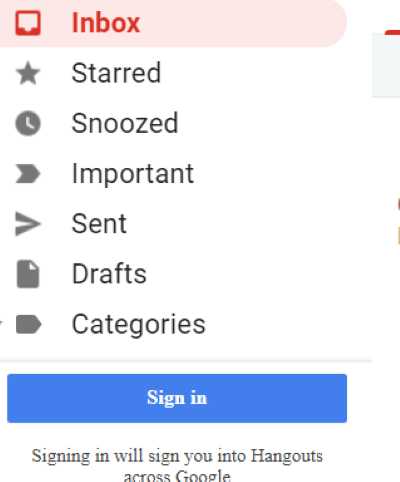
Как скрыть Hangouts на боковой панели Gmail
Если у вас проблема с маленьким экраном ноутбука или ноутбука и недостаточно места для правильного чтения электронной почты, вы можете сделать еще несколько шагов.
Чтобы полностью избавиться от боковой панели Gmail Hangouts, щелкните значок шестеренки в правом верхнем углу сообщения электронной почты.

Выберите «Настройки» в появившемся всплывающем меню. Когда он откроется, вы окажетесь на вкладке «Общие» , где нам и нужно быть в данный момент. Вы увидите, что есть два ряда вариантов. Верхняя строка начинается с этой вкладки «Общие», а вторая строка начинается с «Пересылка и POP / IMAP». Во второй строке щелкните слово "Чат".

Как только это откроется, у вас будет очень простой выбор.Вы заметите, что чат уже включен, поэтому на боковой панели появится окно Hangouts. Нажмите на кружок рядом с «Отключить чат» , а затем нажмите «Сохранить изменения».

Пуф! Поле Hangout только что исчезло! Вместо этого отображается больше различных папок электронной почты.

Если одной из ваших проблем является нехватка места на экране для правильного чтения электронной почты, вы также можете быстро скрыть эту надоедливую боковую панель справа.Это отличная идея для Google предоставить ярлыки для Календаря, Keep и Задач. Чтобы скрыть его, найдите маленькую стрелку внизу экрана.

Нажмите на нее, и боковая панель полностью исчезнет! Лучше всего то, что Gmail запомнит ваши предпочтения и не появится снова сам по себе.
Наконец, если вам все еще нужно больше места для просмотра вашей электронной почты (например, при использовании небольшого планшета или ноутбука), вы всегда можете скрыть список папок.Видите эти три линии в левом верхнем углу экрана? Нажмите на нее, и имена папок будут немедленно свернуты. Посмотрите, насколько больше стал ваш фактический список адресов электронной почты со скрытыми вещами!

Чтобы снова отобразить список, просто нажмите на эти три стрелки, и папки окажутся именно там, где они должны были начинаться.
С какими еще проблемами с Gmail я могу вам помочь?
Приятной отправки писем!
.что это? Как и для чего использовать программу?
За последние несколько лет Google определенно обогнал. Благодаря текущим приложениям у компании много поклонников по всему миру. Давайте поговорим о плагине под названием Hangouts. Что это такое и что это такое? С этим вопросом мы попытаемся понять рамки этой статьи. Единственное, на что он сразу откликается: это замена Google Talk. И очень успешно, кстати. 
Hangouts: что это такое и как это работает?
Сначала поговорим о том, как появился этот инструмент.И совсем недавно произошло слияние Google Talk и Google+ Messenger. Стоит отметить, что эти программы некоторое время работали независимо друг от друга, но в 2013 году было объявлено о создании приложения под названием Hangouts. В настоящее время он поддерживает три платформы: Ghrome, iOS и Android. Можно сказать, что этот мессенджер можно считать единым, так как он имеет все преимущества самостоятельных приложений. Нельзя не отметить наличие нескольких новых возможностей, каждую из которых мы рассмотрим ниже. На самом деле, вы можете отправлять свои улыбки, фотографии, сообщения и даже видеоконференции со своим собеседником так же, как в Skype.Где бы вы ни говорили, чтобы поговорить с ним. Теперь поговорим подробнее о том, как пользоваться программой. Несмотря на огромный набор функций, ничего сложного в этом нет.

Hangouts: как использовать инструмент
В первую очередь нужно сказать, что плагин абсолютно бесплатный. Поэтому не нужно платить за активацию и т.д. Программу можно использовать как на стационарном компьютере, так и на мобильном телефоне, что значительно повышает спрос на такой продукт.Итак, вы скачали и установили это приложение через Google. И при входе в него они видели список диалогов вместо списка контактов, что конечно может показаться вам немного странным. Все достаточно просто. Для того, чтобы отправить сообщение собеседнику, нужно нажать на переписку, которая велась с ним. Если вы хотите пообщаться через камеру, это тоже легко сделать, нужно только найти соответствующую иконку, которая находится в диалоге переписки. Отличительной особенностью является наличие качественного HD, но для его использования нужен скоростной интернет.Во время звонка у вас есть возможность выбрать качество видеопотока, что очень удобно. Рекомендуется приобрести специальную HD-камеру.

Как установить приложение?
Здесь все очень просто, и сейчас мы подробно разберем, как это сделать. Первый шаг — загрузить инструмент с официального сайта Google. Это совершенно бесплатно и занимает всего несколько мегабайт. Узнайте немного о Hangouts, что это такое, и что это за программа, вы знаете, так что давайте перейдем непосредственно к установке.Вы должны принять лицензионное соглашение и выбрать путь. Затем дождитесь завершения процесса и наслаждайтесь результатом. Помните, что у любого пользователя аккаунта Google есть хорошая возможность установить приложение прямо из интерфейса. Это экономит не только время, но и силы. Вот, пожалуй, и все, что можно сказать об установке Hangouts. Как пользоваться программой, мы уже немного разобрались, поэтому поговорим о сильных сторонах инструмента, а их немало.
Преимущества или для пользователей, которым нравится Hangouts
Сразу хочу отметить, что сильных сторон много.Взять, к примеру, хотя бы удобную видеоконференцсвязь. За одно собеседование можно подключить около 10 человек, что, согласитесь, довольно много. Нельзя еще раз не отметить, что использование плагина совершенно бесплатное, и это очень и очень большой плюс. Еще одним преимуществом является то, что мобильные устройства также поддерживают использование этого инструмента. Разработчики также позаботились о том, чтобы даже начинающий пользователь смог полностью разобраться в функциях Hangouts. Как пользоваться подобным софтом, поймут даже новички, которые только начинают осваивать Интернет.Видеоконференцию можно записывать в автоматическом режиме, а заодно и на ютубе крутить. Справедливости ради нужно отметить, что недостатки тоже есть, их мы сейчас и опишем.

Информация о дефекте вилки
К счастью, их очень мало. Во-первых, это имя труднопроизносимое, но не такое значимое. Другое дело, что при настройке видеоконференции с участием примерно 5 и более человек качество картинки заметно ниже, можно даже заметить подтормаживание.Это, пожалуй, главный недостаток этого плагина. Также стоит обратить внимание на нагревательные устройства, которые длительное время работают с Hangouts в режиме видеоконференцсвязи. Но все эти минусы исчерпываются. Как видите, они не столь значительны. Даже если вы используете плагин для общения с друзьями, вы вряд ли создадите конференцию на 10 человек. Теперь поговорим о Google Hangouts. Что это значит, вы уже немного знаете об отличительных признаках.

Первый запуск программы
Итак, вы запустили приложение Hangouts.Мы говорили о том, что это такое и что это такое. Однако теория теорией и практику никто не отменял. Теперь вы должны войти в него. Для этого вам необходимо авторизоваться в своем аккаунте Gmail, т.е. по почте. После этого нужно подтвердить номер мобильного. Вы сразу заметите, что собеседника можно выбирать несколько раз, и вам это нравится. Поэтому вам не придется долго мучиться, чтобы настроить конференцию. Что касается видеочата, то теперь к прямой трансляции можно присоединиться по приглашению.Однако их нельзя создать из приложения. Кроме того, стоит обратить внимание на то, что во время разговора можно сразу переключиться на видеосвязь и наоборот, что очень удобно и экономит время. Самые обсуждаемые люди будут отображаться вверху как самые активные. Вы можете установить режим конфиденциальности или установить статус «не на месте», «не беспокоить» и т. д. Как видите, пользоваться программой так же просто, как установить Hangouts.
Информация о функциях разъема
Не лишним будет сказать, какой набор функций имеет эта программа.Стоит отметить, что здесь достаточно гибкие настройки, поэтому пользоваться Google Hangouts очень удобно. Что это такое - лишний раз объяснять не будем и сразу приступим к делу. В главном меню можно включить/выключить камеру, отправить фото в «Инстаграм» или открыть часы. Когда дело доходит до обмена фотографиями и видео, можете ли вы изменить фотографии, которые есть на вашем телефоне? Или вы можете включить камеру, затем сделать снимок и отправить его кому-нибудь еще. Нельзя не упомянуть о богатом наборе самых разнообразных смайликов, которые ярко подчеркнут ваши намерения и расскажут о настроении друзьям.Также есть отличная возможность вместе посмотреть видео на YouTube или рисунок. На самом деле нет смысла описывать все возможности этого плагина, их очень много. Лучше всего скачать и проверить.

Что мне искать?
Хочу еще раз сказать, что именно этот мессенджер хорош тем, что преимуществ у него больше, чем недостатков. Как показывает практика, это единственная ошибка, которая случается с пользователями, поэтому неожиданные вылеты. Если на вашем Android-устройстве не запускается плагин, этому может быть несколько причин.Если вы уже разговаривали с Talk, скорее всего, инструмент установится на свое место, но вместо ожидаемого Hangouts вы обнаружите старую программу. В этом случае рекомендуется подождать. При обновлении самого плагина до последней версии эта проблема исчезнет. Вы, наверное, слышали, как однажды это сказал сервис Hangouts. "Что это?" - ты спрашиваешь? Это тот же плагин, но только теперь уже непосредственно про сайт. Кстати, хочу отметить, что одним из основных инструментов утилиты является то, что при потере связи она автоматически восстанавливается и показывает вам пропущенные сообщения, именно то, чего не было в Talk.

Выводы
Мы полностью поняли вопросы об этом плагине. Теперь вы знаете, как он работает, в чем его особенности. Конечно, есть и минусы, к тому же большая часть сотрудников Google занимается разработкой «Глазка», поэтому много времени уходит на мессенджеры. Однако, если вы решите использовать сервисы Hangout, это отличное решение. Вы можете связаться со своими родственниками, родственниками или деловыми партнерами, когда захотите.Инструмент не требует аппаратного обеспечения и запускается на ура. Когда дело доходит до подключения к Интернету, достаточно 2 мегабайта/сек. Для обычного общения в режиме видеоконференции. Возможно, и со всей полезной информацией по этой теме, мы надеемся, что вы нашли ее полезной.
.Hangout с PwC — серия онлайн-тренингов по развитию
Hangout с PwC — серия онлайн-тренингов по развитию — Отдел по сотрудничеству с выпускниками и карьерой × В рамках нашего веб-сайта мы используем файлы cookie, сохраненные на устройстве пользователя, чтобы адаптировать поведение веб-сайта к индивидуальным предпочтениям пользователя и для статистических целей.Пользователь может самостоятельно изменить настройки файлов cookie в своем веб-браузере.
Дополнительную информацию можно найти в Политике конфиденциальности
Используя веб-сайт, вы даете согласие на использование файлов cookie в соответствии с настройками браузера.
Я принимаю Политику конфиденциальности и использование файлов cookie на сайте. 01-03-2021
Воспользуйтесь предложением по обучению развитию и присоединитесь к более чем 2000 довольных участников серии онлайн-тренингов Hangout with PwC!
Началась регистрация на 3 выпуск, в котором мы подготовили 4 тематических направления - #Tech, #SocialImpact, #Business и #SoftSkills
Программа обучения
Мастерские #Tech
3.03.2021 16:00 - 17:30 9000 2 От идеи к продукту — внедрение моделей машинного обучения в команде R&D Financial Crime UnitСсылка на регистрацию https://forms.gle/PBVs5Ki1oFLymd9G6
Кристиан Зелински, Data Scientist в FCU
4 марта 2021 г., 16:00 - 17:30 9000 2 SAP - The Intelligent Enterprise - что такое SAP и как выглядит работа консультанта по SAP в PwC.
Ссылка на регистрацию https://forms.gle/cE4Drf2JV8Yo9Hht7
Руководители Павел Куриата, старший консультант SAP, и Петр Панек, старший менеджер группы обеспечения рисков
Семинар #SocialImpact
11.03.2021 16:00 - 17:00 9000 2 Почему Польша – текстильная помойка Европы? То есть, как быть ответственным потребителем.Ссылка для регистрации https://forms.gle/LDbB3iGA3Hrp3MLM6
Ведущая Зофья Зочняк портала "Одежда преданности"
Семинары #Бизнес
16 марта 2021 г., 16:30 - 18:30 9000 2 День в аудите - мы расскажем, какие вопросы не дают нам спать по ночам, и когда мы получаем пятерки по проектам.Ссылка на https://forms.гле / V3Qwvwm2M8KzDrya9
Ведущие Марцин Пёнтек и Марчин Плута - консультанты в команде аудита
18 марта 2021 г., 14:00 - 15:30 9000 2 Что такое инновации и как стимулировать инновации в проектных командах – практический семинар.
Ссылка на записи https://forms.gle/4P9yezv58WDQsTfM8
Руководители: Агнешка Бабич, старший менеджер, и Магдалена Квоска, менеджер отдела инноваций
Семинар #SoftSkills
23.03.2021 в15.00-16.00Общайтесь или кто-то сделает это вместо вас — о важности общения и последствиях, которые его отсутствие может вызвать для бренда организации.
Ссылка на записи https://forms.gle/uBt8bk5T8CWALbf77
Лидер Якуб Курас, директор, лидер по связям с общественностью 25.03.2021
CV Consulting with Recruiters - Индивидуальные онлайн-консультации! Узнайте, на что обращают внимание рекрутеры и каких ошибок следует избегать при составлении резюме.
Ссылка на записи tbc
Рекрутеры PwC в Польше
.